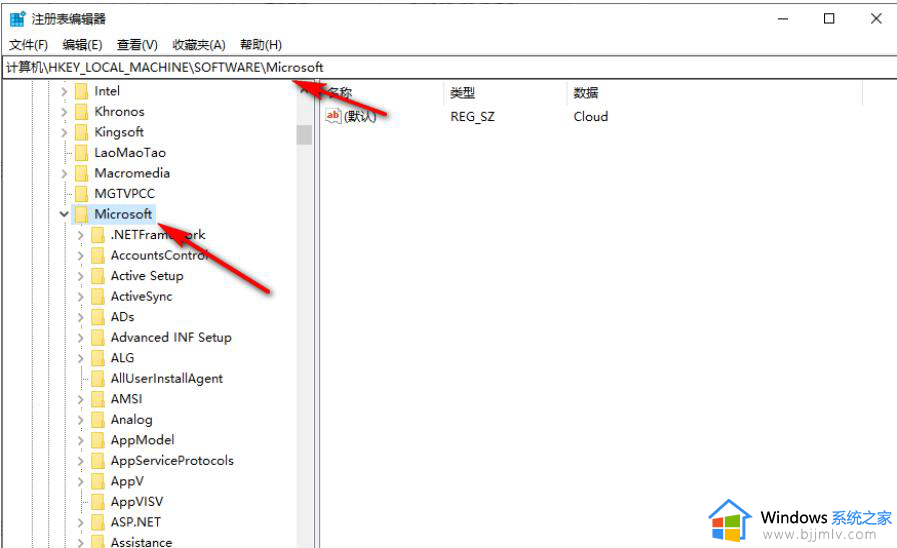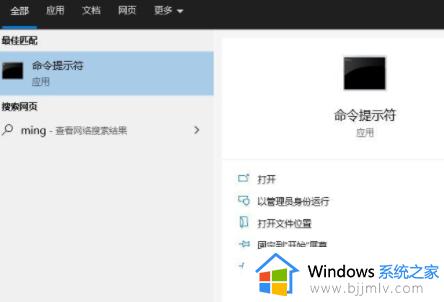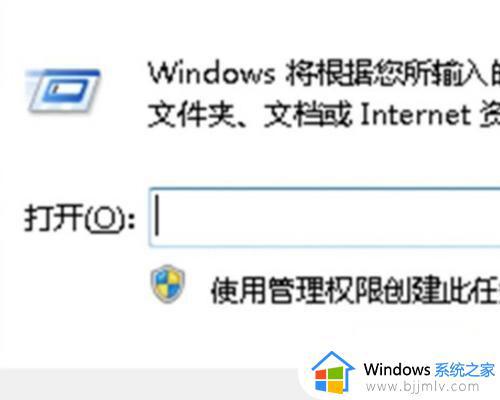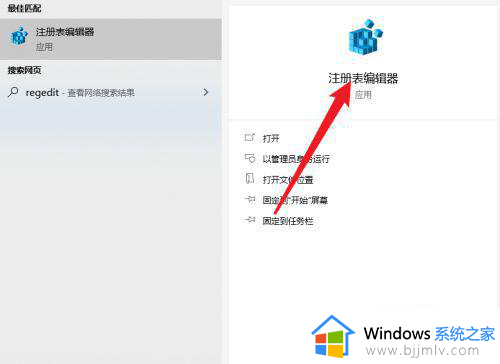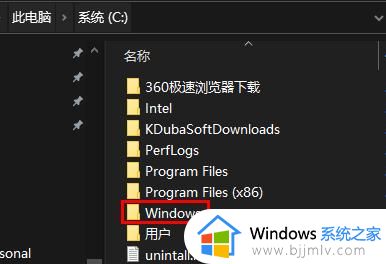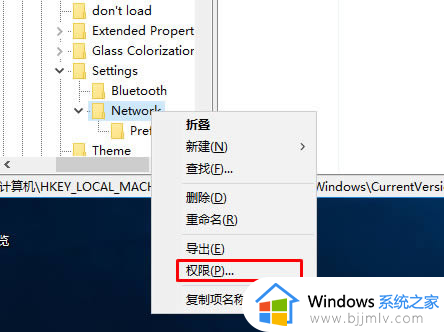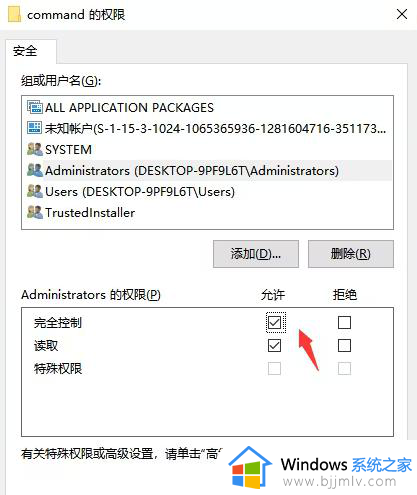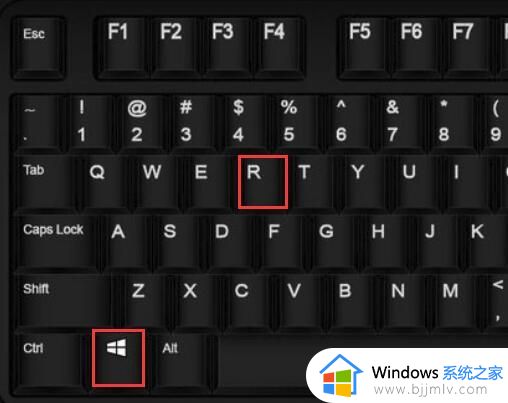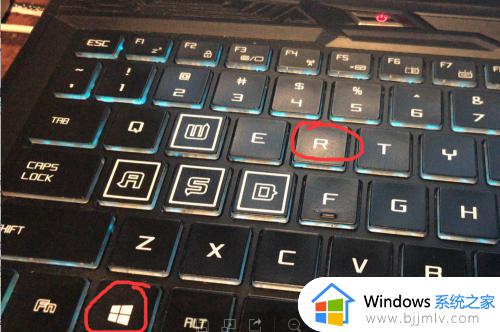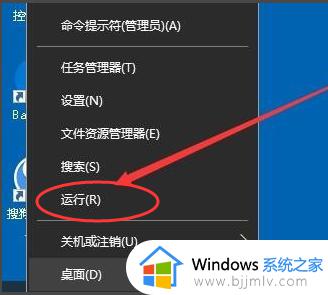win10注册表误删怎么恢复 win10注册表删错了如何修复
在win10系统中,注册表作为一个重要的数据库,能够用于存储系统和应用程序的设置信息,然而最近有用户在win10电脑上编辑注册表的时候,却不小心将一些数据错误删除了,对此win10注册表误删怎么恢复呢?接下来小编就来告诉大家win10注册表删错了修复方法。
具体方法:
1、双击windows10桌面上的此电脑快捷方式,打开此电脑窗口。
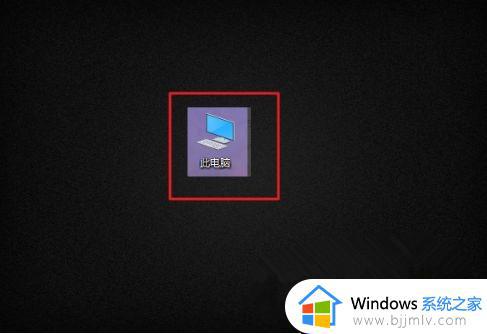
2、单击C盘,单击“Windows目录”进入C盘的“Windows目录”,“Windows目录”存放系统相关文件。
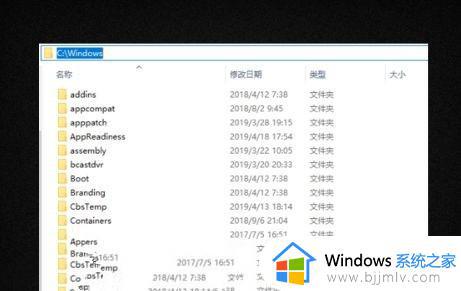
3、找到“System32”文件夹,双击进入“System32”目录。
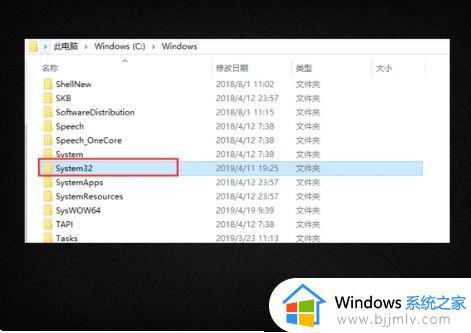
4、在“System32”目录下,找到“config”目录,双击“config”,进入“RegBack”目录。RegBack目录的内容为注册表的备份文件。
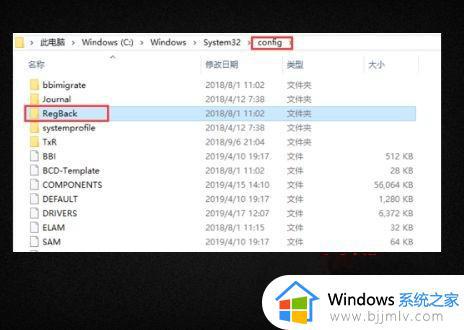
5、双击要进入的RegBack目录,选择文件夹中的所有文件,右键单击菜单,在弹出的列表中选择复制。
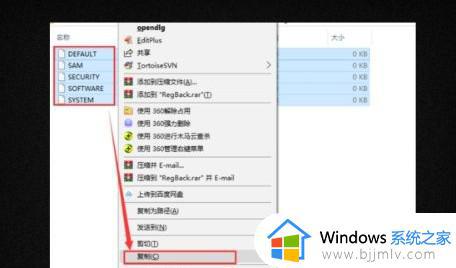
6、按键盘退格键返回上一级“config”目录,在空白处单击右键,在弹出菜单中单击粘贴覆盖注册表文件。重启计算机后配置生效,注册表恢复成功。
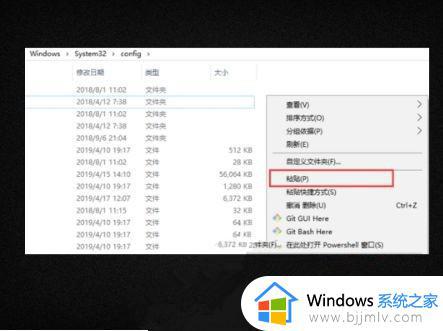
上述就是小编给大家讲解的win10注册表删错了修复方法了,有遇到相同问题的用户可参考本文中介绍的步骤来进行修复,希望能够对大家有所帮助。